Szuper lett a Google Drive új kliensprogramja
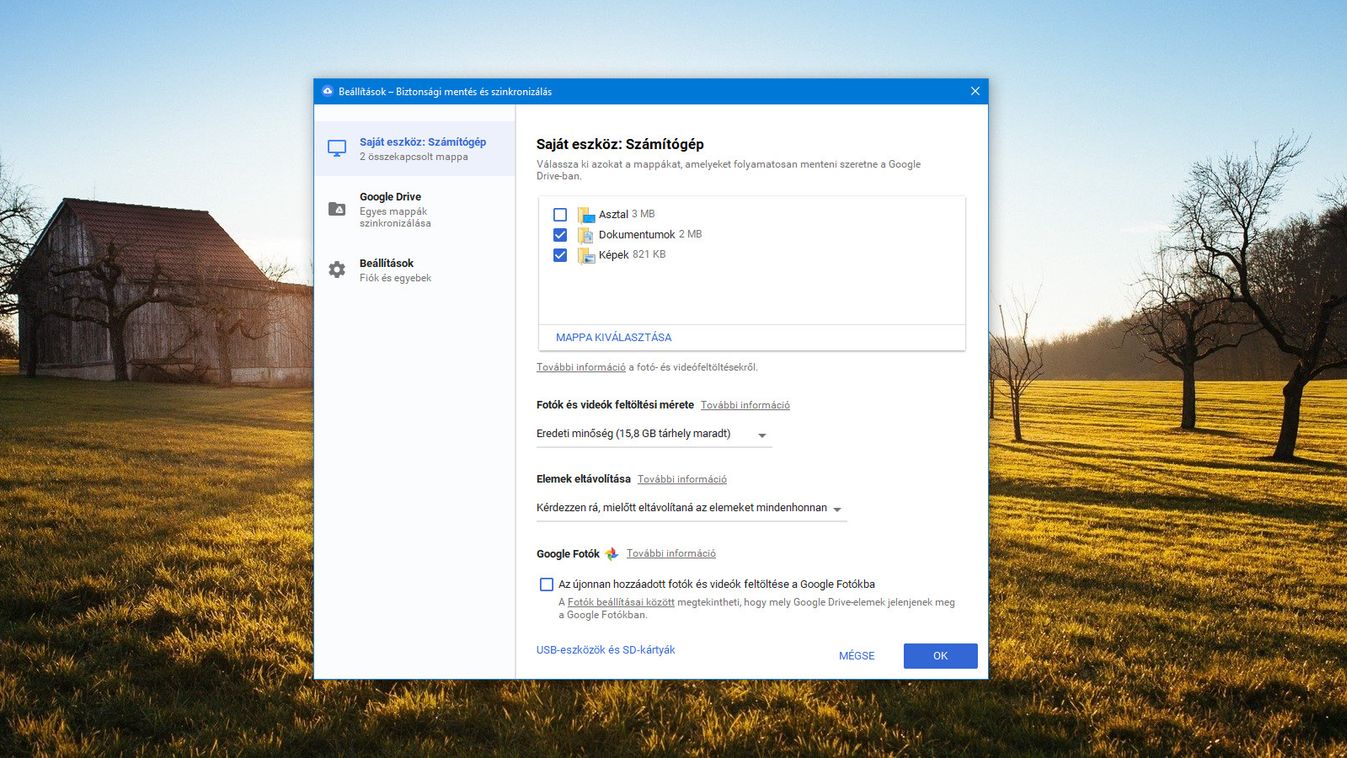
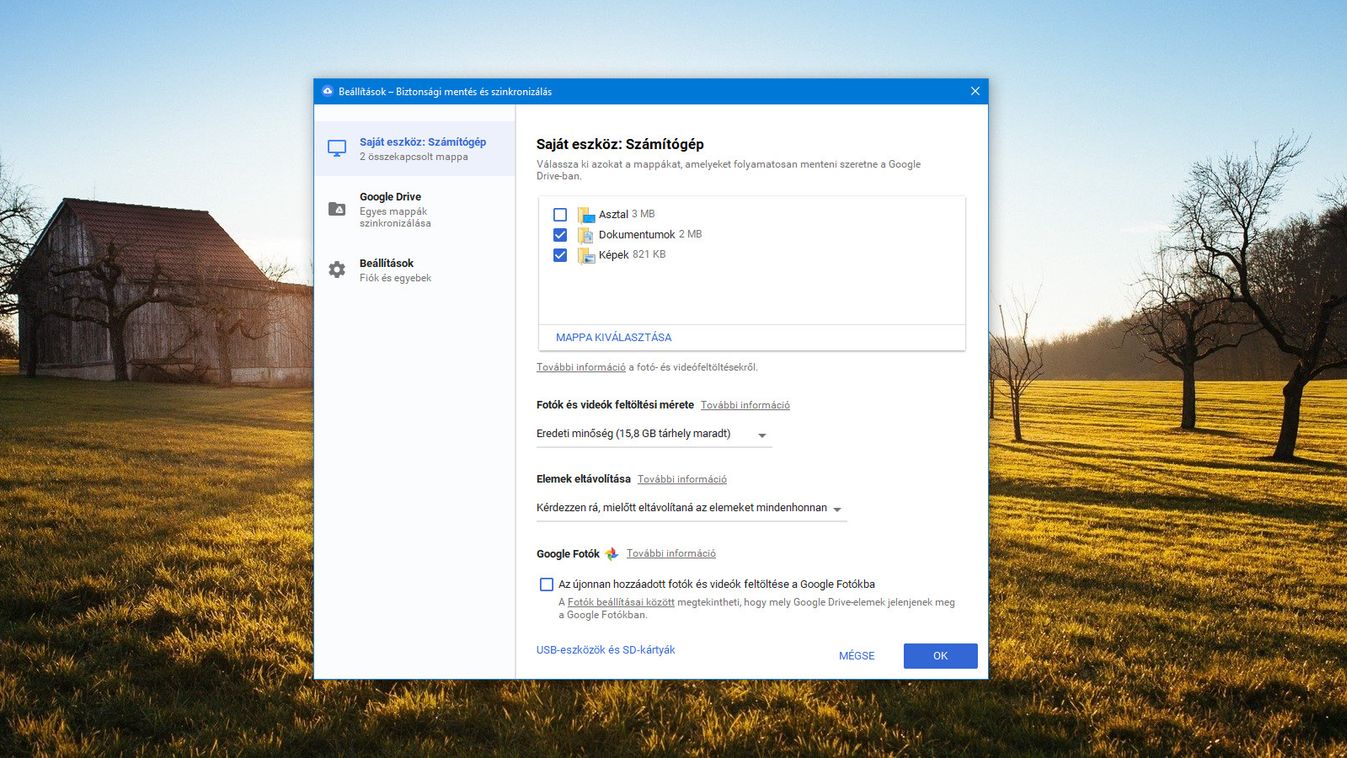
Ha pusztán a biztonsági mentési képességeket nézzük, akkor a Google Drive felhőtárhely eddig nem sokban különbözött a Dropboxtól vagy a OneDrive-tól. Most megváltozott a helyzet, ugyanis a Google elérhetővé tette a nemrég bejelentett új kliensprogramot hozzá, a Biztonsági mentés és szinkronizálás (Backup and Sync) Windows és macOS rendszerekre telepíthető.
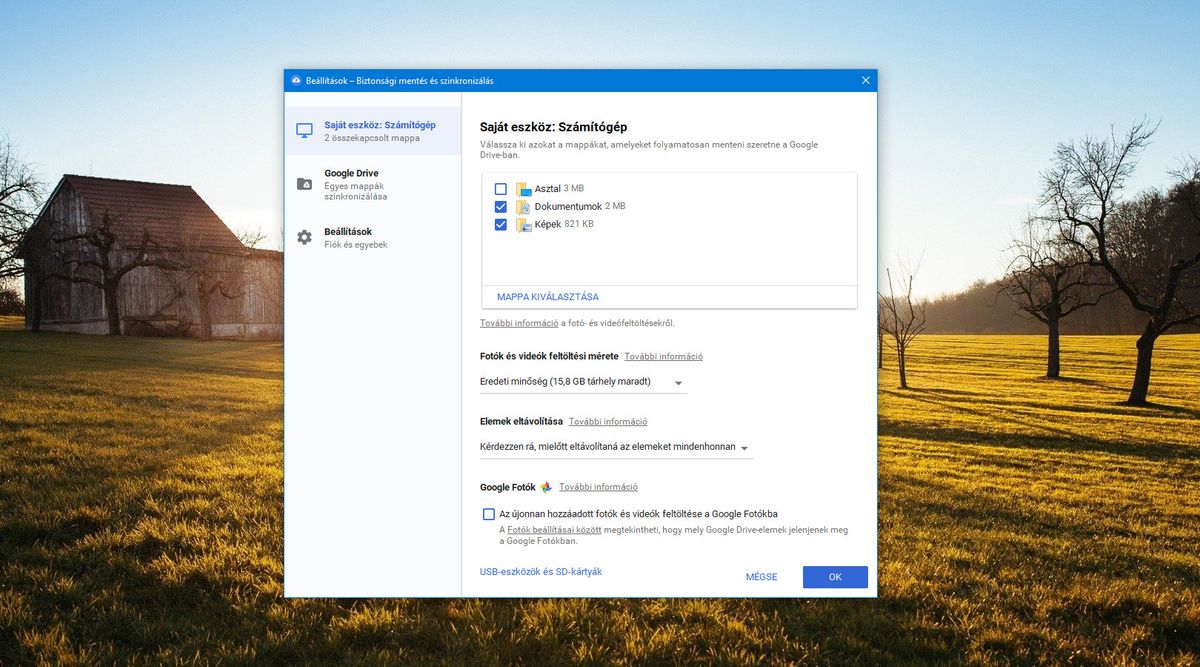
A vadiúj program nagy érdekessége, hogy a szokásos Google Drive mappa mellett a számítógép bármely szabadon választott mappáját képes szinkronizálni a felhővel, plusz az USB-eszközök és a memóriakártyák tartalmának mentésére is képes. Alapértelmezett beállítások mellett az Asztal, a Dokumentumok, továbbá Képek mappák mentését ajánlja fel.
A felhasználók számára rendkívül hasznos a funkció, hiszen az egyszeri beállítgatása után drámaian csökken a váratlan adatvesztés veszélye.
Hasznos tipp: a Google Drive új kliensével még a zsarolóprogramok által okozott kár is elkerülhető. A Biztonsági mentés és szinkronizálás telepítése és beállítgatása után várjuk meg az összes fájlszinkronizációs művelet befejeződését, majd tiltsuk le azt, hogy automatikusan elinduljon a számítógép bekapcsolásakor.
A praktika hátránya, hogy amikor frissül a mentett mappák tartalma, akkor a biztonsági mentés elkészítéséhez manuálisan el kell indítani a kliensprogramot. Az előnye, hogy amennyiben egy zsarolóprogram betitkosítja a háttértáron lévő dokumentumokat, akkor a Google felhőjében érintetlenül maradnak a fájlok, így a ransomware leirtása után azok gyorsan visszamenthetőek a számítógépre.
A program automatikus elindításának kikapcsolásához kattintsunk a bal egérgombbal a Tálcán lévő ikonjára, válasszuk a három pontos hamburgermenüt, klikkeljünk a „Beállítások..." menüpontra. A megjelent ablakban nyissuk meg a „Beállítások" fület, majd szedjük ki a pipát a „Biztonsági mentés és szinkronizálás megnyitása a rendszer indulásakor" felirat elől, végül pedig okézzuk le az ablakot.
Ha szeretne még több érdekes techhírt olvasni, akkor kövesse az Origo Techbázis Facebook-oldalát, kattintson ide!











